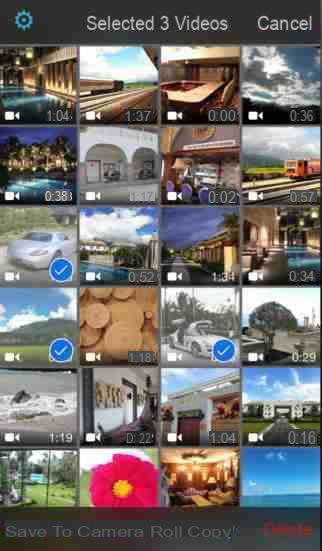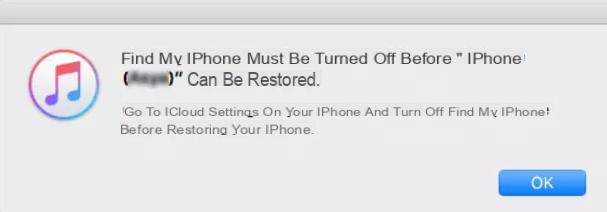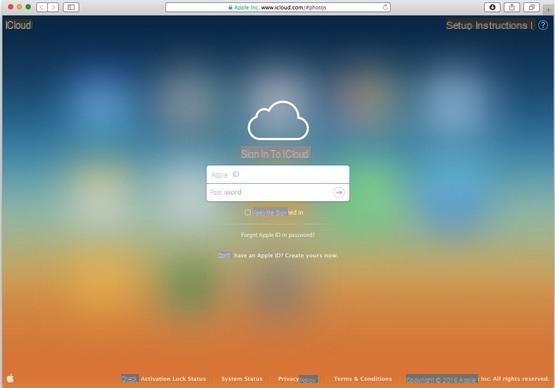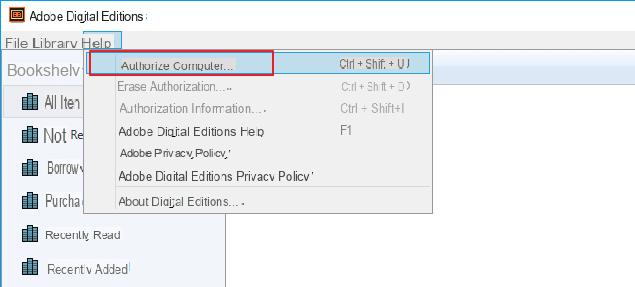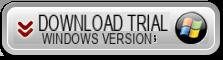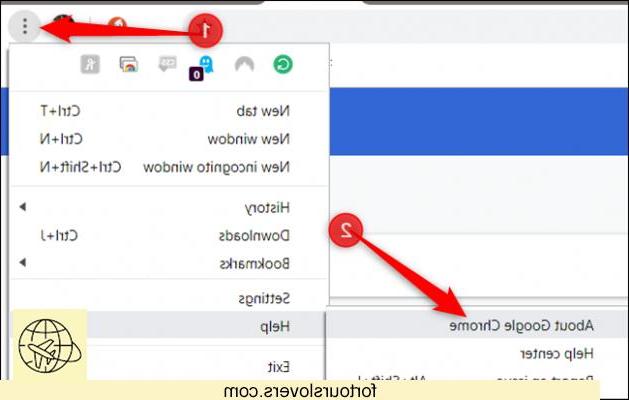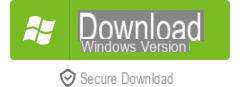WhatsApp a le leadership parmi les applications de médias sociaux pour ses fonctionnalités de messagerie (gratuite), de discussion de groupe, de partage de documents, d'appel vidéo de groupe, d'appel audio, de diffusion et de « statut » qui ont acquis une immense popularité. Grâce à STATUT de Whatsapp vous pouvez communiquer des messages (à travers des photos ou des vidéos) à tous vos contacts.
Ou vous pouvez faire d'autres choses comme si c'est l'anniversaire de votre ami, vous pouvez lui souhaiter une photo préférée dans votre statut WhatsApp pour qu'il se sente spécial. Ou si vous avez des nouvelles essentielles à révéler à tout le monde, publiez-les simplement dans votre statut WhatsApp… simple non ?
Cet article a été écrit non pas pour décrire le fonctionnement du statut Whatsapp, mais pour comprendre s'il existe un moyen de enregistrer / télécharger des photos et des vidéos de statut WhatsApp de vos amis ou de vos proches (sur votre ordinateur ou sur votre téléphone). Il y a certainement un moyen, même plus d'un. Vous avez juste besoin des bons outils et nous vous les indiquerons ci-dessous !
- Partie 1 : Comment télécharger des photos/vidéos de statut WhatsApp sur PC ?
- Partie 2 : Comment télécharger le statut WhatsApp sur iPhone ?
- Partie 3 : Comment télécharger le statut WhatsApp sur Android ?
Partie 1 : Comment télécharger des photos/vidéos de statut WhatsApp sur PC ?
Êtes-vous confus ou ne savez pas exactement comment télécharger des vidéos de statut WhatsApp sur PC par exemple ? Avec WhatsApp Web c'est possible et, pour votre meilleure compréhension, voici un guide étape par étape.
Étape 1 : Via votre navigateur Web, par exemple Google Chrome, accédez au site Web https://web.whatsapp.com/ (pour plus d'informations, lisez également comment utiliser WhatsApp Web)
Étape 2 : Sur votre smartphone, ouvrez l'application WhatsApp et depuis les paramètres, cliquez sur l'option "WhatsApp Web". Scannez le code QR qui apparaît sur l'écran de votre ordinateur et votre compte WhatsApp s'ouvrira sur le sachermo.
Étape 3 : Maintenant, cliquez sur le "Pays"À côté de la nouvelle option de chat que vous pouvez trouver en haut à gauche de l'écran.
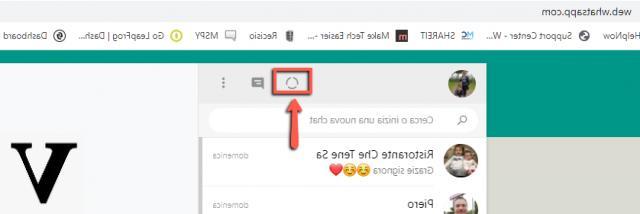
Étape 4 : Dans la fenêtre qui apparaît, choisissez un contact (en partant de la gauche) pour afficher le statut (photo ou vidéo) que vous souhaitez télécharger.
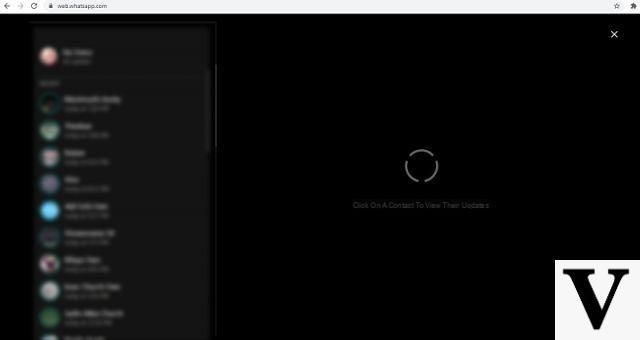
Faites un clic droit sur la photo ou la vidéo et cliquez respectivement sur "Enregistrer l'image sous" ou "Enregistrer la vidéo sous".
Étape 5 : Enfin, choisissez le dossier ou l'emplacement sur votre PC où vous souhaitez enregistrer la photo ou la vidéo. Enfin, cliquez sur le bouton "Sauver" .
C'est tout! Vous pouvez télécharger la photo ou la vidéo de statut WhatsApp directement sur votre PC ou Mac.
Partie 2 : Comment télécharger le statut WhatsApp sur iPhone ?
Contrairement à WhatsApp Web pour PC ou ordinateur portable, il n'existe pas d'application « autonome » pour télécharger le statut WhatsApp sur iPhone (ou iPad). Cependant, le enregistrement d'écran cela pourrait vous aider à capturer une vidéo avec de l'audio. Dans le cas des photos, vous pouvez à la place capture d'écran du tarif sur iPhone puis enregistrez la photo sur votre appareil. Voyons comment fonctionne l'enregistrement vidéo, qui est certainement plus complexe que l'opération de capture d'image.
1 étape: Tout ce que vous avez à faire est d'aller dans "Paramètres" puis d'activer "Enregistrement d'écran" .
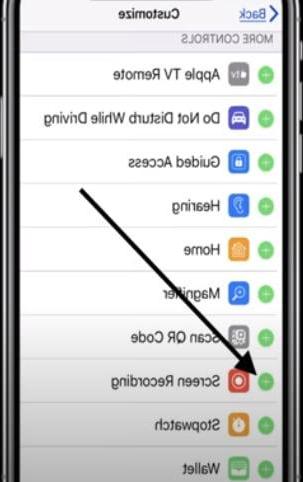
2 étape: Maintenant, pour enregistrer la vidéo, cliquez sur l'option "Commencer l'enregistrement"Et regardez la vidéo d'état sur WhatsApp. L'inscription va commencer. Vous pouvez enregistrer lorsque la vidéo se termine et la trouver dans l'application "photo" .
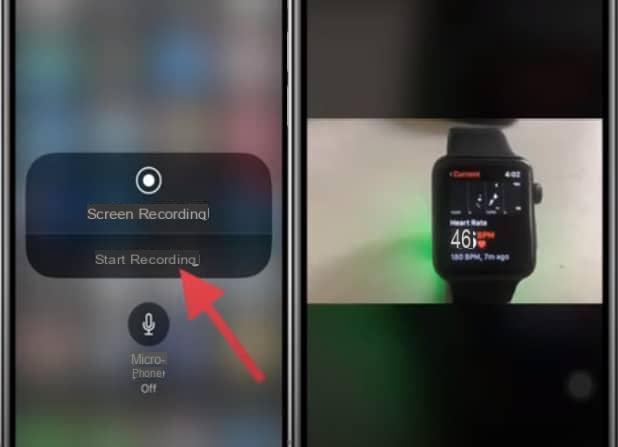
Bien que la méthode ci-dessus soit une méthode manuelle simple et gratuite, vous pouvez également utiliser une application tierce telle que WhatsApp++. Ce qui doit être fait est décrit dans les étapes suivantes :
1. Désinstallez l'application WhatsApp ; enregistrez votre appareil iOS sur BuildStore en vous inscrivant sur la plateforme
2. Maintenant, ouvrez Safari et commencez à installer l'application "WhatsApp ++" .
3. Activez l'application avec votre numéro de téléphone
4.Ouvrez WhatsApp ++, accédez à la page d'état, appuyez sur télécharger et sélectionnez l'emplacement pour enregistrer la vidéo dans le coin supérieur droit.
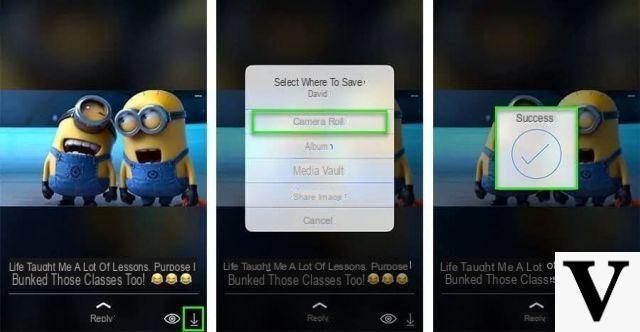
WhatsApp ++ est la meilleure option pour le téléchargement de vidéos d'état WhatsApp et fonctionne bien pour iPhone / iPad. Mais rappelez-vous qu'il ne s'agit pas d'une application officielle, nous vous recommandons donc de l'utiliser uniquement pour télécharger les statuts WhatsApp. Revenez ensuite à l'application Whatsapp officielle pour communiquer avec vos amis et vos proches.
Partie 3 : Comment télécharger le statut WhatsApp sur Android ?
Le téléchargement de vidéos ou de photos de statut WhatsApp sur PC via iPhone est facile, mais qu'en est-il de ceux qui possèdent un appareil Android ? Sans aucun doute, ce sera votre prochaine question où vous avez déjà la solution car elle est décrite ci-dessous. Vous pouvez profiter du gestionnaire de fichiers qui est une option gratuite et facile à utiliser pour télécharger le statut WhatsApp et, si vous n'êtes pas au courant, suivez le manuel ci-dessous.
Remarque : Assurez-vous d'avoir déjà installé Gestionnaire de fichiers Google sur votre smartphone. Sinon, téléchargez-le sur le Google Play Store.
Passage 1: Ouvrez l'application WhatsApp et affichez le statut qui doit être téléchargé.
Passage 2: Maintenant, cliquez sur l'application « Gestionnaire de fichiers », puis sur l'icône à trois branches en haut à droite, suivie de l'option réglages.

Étape 3: Faites défiler jusqu'à l'option "Afficher les fichiers cachés" à l'extrême droite et revenez en arrière et accédez au stockage interne> WhatsApp> média> statut.
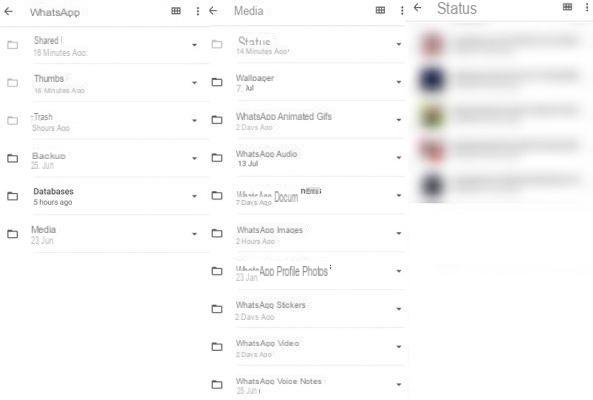
Maintenant, vous pourrez accéder à l'intégralité du statut WhatsApp que vous avez consulté sur WhatsApp, et vous pouvez bien sûr télécharger la photo ou la vidéo du statut WhatsApp sur votre téléphone mobile.
Comment télécharger des photos ou des vidéos de statut Whatsapp -





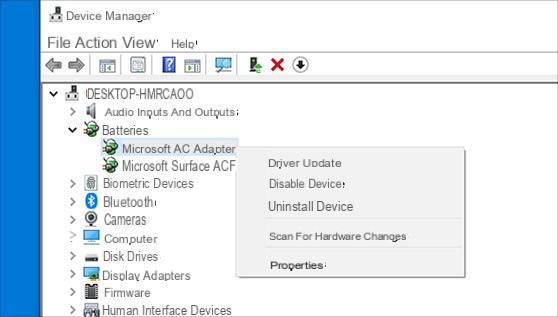


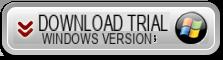
![[Résolu] Numéro virtuel pour activer Whatsapp -](/images/posts/590a645d9b04b59d84b14abaa37186c4-0.jpg)